Windows下mysql5.7.18安装配置教程
本文为大家分享了Windows下mysql5.7.18安装配置教程,供大家参考,具体内容如下
准备:
操作系统:win7
下64位的zip版本的MySQL,路径:http://dev.mysql.com/downloads/mysql/
我下的是最新版的MySQL,解压后,目录如下:
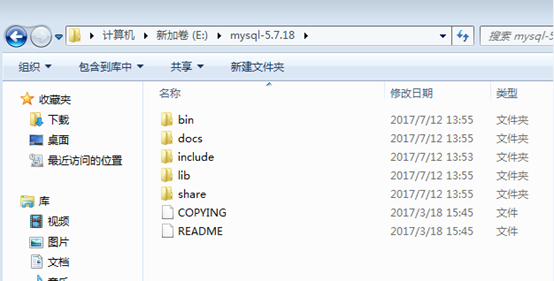
可以看到上图,mysql5.7.18它没有data目录,如果没有data目录,安装后启动的时候就会报错:
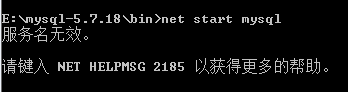
正确安装步骤如下:
1. 进入dos的命令行,以管理员身份运行。
2. 进入MySQL的bin目录,输入mysqld –install可以安装MySQL

3. 输入以下命令mysqld --initialize --user=root --console,可以初始化MySQL数据库,初始化了之后,会打印出MySQL的默认生成的密码,最下面圈着的就是默认生成的密码。
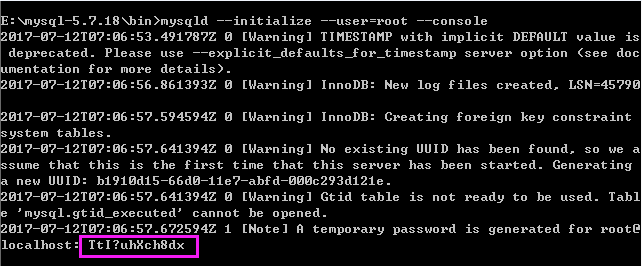
初始化了以后,可以看到MySQL目录下,多了data目录
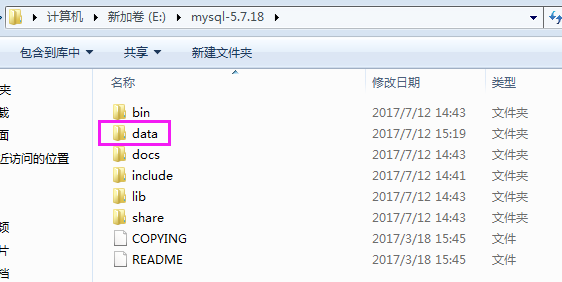
4. 启动MySQL服务:net start mysql

5. 使用默认生成的密码,进入mysql
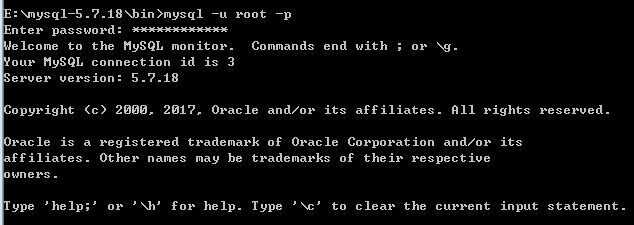
6. 进入了mysql就可以修改默认密码了(我把默认密码修改成了root)

此时,Windows下的MySQL环境就已经安装好了。
以上就是本文的全部内容,希望对大家的学习有所帮助,也希望大家多多支持我们。
相关推荐
-
mysql 5.7.18 安装教程及问题汇总
mysql 5.7.18 安装及问题汇总,今天新部署了一台mysql,遇到了几个小问题,记录一下. 第一步:https://dev.mysql.com/downloads/mysql/ 下载欲安装的版本,我下的是windows x64版本 第二步:解压到安装目录./Path/ 第三步:添加环境变量,将./Path/bin/添加到环境变量Path的结尾处,以";"结束 第四步:配置my.ini,主要是设置端口,数据库路径,日志,buffer等配置信息 第五步:打开命令行窗口,执行初始化命
-
MySQL 5.7.18 免安装版配置教程
MySQL 5.7.18免安装版安装教程 MySQL是世界上目前最流行的开源数据库.许多大厂的核心存储往往都是MySQL. 要安装MySQL,可以直接去官方网站下载.本教程将说明对于MySQL的免安装版如何进行配置和安装. 官方下载:https://www.mysql.com/downloads/ 选择 Download MySQL Community Server 根据自己的电脑位数选择对应的下载. 下载完成后解压缩,自定义目录. 解压缩后并不能马上使用MySQL,还需要进行环境变量的配置 我
-
Windows下MySQL5.7.18安装教程
本文讲解从压缩包安装MySQL. 1.下载MySQL压缩包,[Windows (x86, 64-bit), ZIP Archive]: 2.解压Zip包到需要的目录,例如D:\mysql-5.7.18-winx64: 3.创建my.ini文件,内容如下: [mysqld] port=3306 basedir=D:\\mysql-5.7.18-winx64\\ datadir=F:\\mysqlData\\ character-set-server=utf8 注意,basedir和datadir是
-
windows10安装mysql5.7.18教程
本教程为大家分享了mysql5.7.18安装配置方法,供大家参考,具体内容如下 一.mysql5.7.18安装配置 1.MySQL下载:https://www.mysql.com/downloads/ Download MySQL Community Server 选择你想要的版本进行下载 这里我选择的是当前最新版本5.7.18下载MSI版本. 点击download进入下一个页面 根据你的系统版本选择合适的下载, 点击下一步页面会提示你注册Oracle账号,如果你嫌麻烦可以跳过注册这一步,点击左
-
MySQL5.7.18修改密码的方法
MySQL 5.7.18中如何修改密码: 1.首先关闭MySQL服务器: 可以在任务管理器中直接关闭,也可以在cmd中关闭mysql :net stop mysql 2.打开安全模式,可以免密码登录:cmd中先跳转至安装目录下:d: cd D:\Mysql\mysql-5.7.18-winx64\bin 然后输入:mysqld --defaults-file="D:\Mysql\mysql-5.7.18-winx64\my.ini" --console --skip-grant-tab
-
Linux CentOS MySQL 5.7.18 5.7.X安装教程
废话不多说了,直接给大家贴代码了,具体代码如下所示: #安装依赖包 yum search libaio # search for info yum install libaio # install library #新建用户组合用户 groupadd mysql useradd mysql -g mysql #解压到data下面 tar -zxvf /data/software/mysql-5.7.18-linux-glibc2.5-x86_64.tar.gz -C /data #重命名 mv
-
mysql 5.7.18 winx64安装配置方法图文教程
mysql-5.7以后压缩包安装有了不小的变化,本文针对之前安装mysql5.7.18的笔记进行了总结,分享给大家 第一步:到官网下载https://dev.mysql.com/downloads/mysql/ 第二步:解压到一个文件夹 第三步:配置环境变量 把;%MYSQL_HOME%\bin插入到Path的最后面 第四步:以管理员的身份运行命令行,按win+R 输入cmd,点鼠标右键以管理员身份运行 第五步:进入到D:\mysql-5.7.18-winx64\bin 初始化数据: mysql
-
mysql5.7.18.zip免安装版本配置教程(windows)
这是我之前进行mysql5.7.18.zip的安装教程,先分享给大家. MySQL 的官网下载地址:http://www.mysql.com/downloads/ 在这个下载界面会有几个版本的选择. 1. MySQL Community Server 社区版本,开源免费,但不提供官方技术支持. 2. MySQL Enterprise Edition 企业版本,需付费,可以试用30天. 3. MySQL Cluster 集群版,开源免费.可将几个MySQL Server封装成一个Server. 4
-
mysql 5.7.18 安装配置方法图文教程(CentOS7)
介绍如何在Linux下安装MySQL 5.7.18 1.下载MySQL:官网https://www.mysql.com/,点击Downlosas,翻到网页底部,下载社区版,一路点下去,选择通用Linux,下载64位那个,注意检查MD5 值. 2.安装关键步骤,直接贴出命令 [cpp] view plain copy 在CODE上查看代码片派生到我的代码片 [root@CentOS MySQL]# tar -xzvf mysql-5.7.17-linux-glibc2.5-x86_64.tar.g
-
CentOS6.5下安装Mysql5.7.18的教程详解
CentOS6.5下安装Mysql5.7.18,首先先下载mysql-5.7.18-linux-glibc2.5-x86_64.tar.gz,传到CentOS6.5系统下的/usr/local目录下,执行如下命令 yum search libaio # search for info yum install libaio # install library groupadd mysql useradd mysql -g mysql tar -zxvf /usr/local/mysql-5.7.1
随机推荐
- Oracle不同数据库间对比分析脚本
- ExtJS 简介 让你知道extjs是什么
- node.js中的http.request方法使用说明
- 浅析Ajax的 原理及优缺点
- 一个简单的php路由类
- PHP 错误之引号中使用变量
- 一个漂亮的php验证码类(分享)
- .Net下二进制形式的文件(图片)的存储与读取详细解析
- jQuery中借助deferred来请求及判断AJAX加载的实例讲解
- 12种不宜使用的Javascript语法整理
- 为什么有些文件上传后无法管理
- Java软件编程培训机构靠谱吗
- Android官方下拉刷新控件SwipeRefreshLayout使用详解
- Android Studio使用教程(二):基本设置与运行
- 使用DrawerLayout组件实现侧滑抽屉的功能
- 正则表达式grep用法详解
- 易语言关于程序进程和线程的基础知识
- 深入学习js函数的隐式参数 arguments 和 this
- 在Python中将函数作为另一个函数的参数传入并调用的方法
- 微信小程序搜索功能(附:小程序前端+PHP后端)

